Якщо вам доводиться часто стикатися з обробкою графіки, то такі поняття, як «векторна» і «растрова» графіка, вам, безумовно, знайомі. Інша річ, коли новачок отримує завдання обробити графічний об’єкт, але при цьому він абсолютно не розуміє, як спочатку зберегти Кореле зображення у форматі jpg, ніж взагалі відрізняється векторний формат від реєстрового.

Як виконати збереження зображення у форматі JPG або JPEG.
Ми допоможемо розібратися в відмінностях цих двох видів графіки, а також пояснимо, як в Кореле зберегти jpeg будь векторний малюнок.
Робота з графічними форматами
Якщо поставлена задача, якою визначено переформатувати з одного графічного формату в інший, корисно розібратися не тільки, як це практично реалізувати, але і для чого всі ці маніпуляції необхідно здійснювати.
Відмінні риси графічних форматів
Якщо виникла необхідність дізнатися, як з CorelDraw зберегти в jpg, значить, вам необхідно векторний формат зробити растрових.

Растрова графіка супроводжується кількома досить популярними форматами:
- Jpeg;
- Png;
- Gif;
- Bmp.
Растрові малюнки супроводжуються певним дозволом, відповідним якійсь кількості пікселів на конкретну одиницю довжини. Чим вище дозвіл растрового малюнка, тим ймовірність збільшення його без втрати якості велика.
Якщо ж ви спробуєте збільшити растровий малюнок з маленьким дозволом, ви будете розчаровані результатом. Дійсно, малюнок буде збільшений, але він сам стане розмитим, нечітким, з помітною втратою різкості.
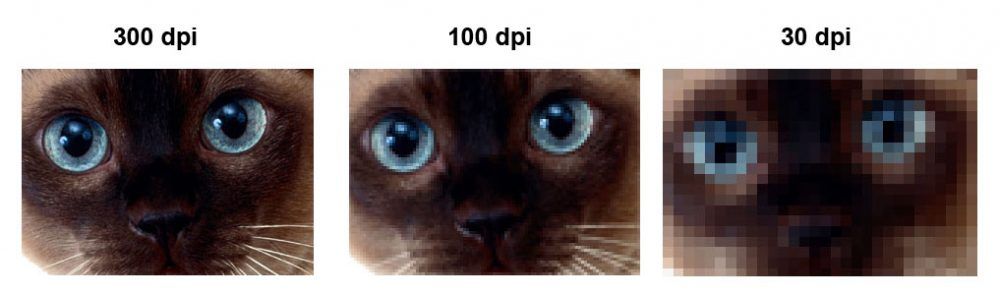
Векторні малюнки, навпаки, можна збільшувати до будь-яких розмірів. При цьому не спостерігається втрата різкості, якості зображення.
Однак і векторні малюнки мають деякі недоліки, тому не можуть всюди займати лідируючі позиції. Векторна графіка серйозно поступається за наявністю тонів і півтонів растрової графіки. Працювати з фотографіями в векторному форматі також не зовсім зручно, оскільки фотографія буде більше нагадувати малюнок художника, але не фото.
З цієї причини іноді виникає необхідність зупинити свій вибір саме на растрових форматах. Однак якщо зображення було створено раніше в програмі CorelDraw, доводиться шукати шляхи, як в CorelDraw зберегти jpeg потрібне вам зображення.
алгоритм переформатування
Отже, намагаючись розібратися, як зберегти зображення з Корела в формат jpg, спочатку запустіть саму програму CorelDraw. Перейдіть в знаходиться в горизонтальній верхньої панелі меню параметр «Файл», там ви виявите рядок «Відкрити», клікніть по ній і вкажіть шлях до зображення, яке вам важливо переформатувати в растровий формат.
Тепер в основному вікні програми відкриється потрібний малюнок. При бажанні ви можете зробити деякі дії з ним. Наприклад, злегка збільшити або зменшити його. Після того як ви будете задоволені результатом своєї корекційної роботи, ви можете зберегти отриманий малюнок у растровому форматі.
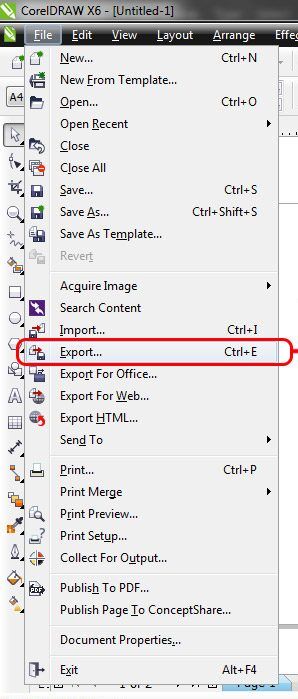
Ніяких складнощів в цьому немає. Вам достатньо знову клікнути по підпункту меню «Файл» і вибрати рядок «Експорт». Після таких ваших дій відкриється звичне для вас вікно збереження. У ньому вкажіть, в яку папку ви бажаєте зберегти зображення. У рядку нижче «Тип файлу» виберіть той параметр, який вам необхідний, зокрема, jpeg.
Не поспішайте натискати кнопку «Експорт». Трохи нижче ви побачите ще одну корисну кнопку «Параметри». Якщо ви по ній клікніть, у вас з’явиться можливість внести деякі важливі для вас зміни. Досвідчені користувачі рекомендують встановити галочку в чекбоксі «Зберігати пропорції». Можна встановити певні значення ширини і висоти зображення, його показник дозволу.
ПОРАДА. У наступному вікні, що з’являється після натискання кнопки «Експорт», ви знову можете проявити своє творче начало, вносячи зміни в деякі параметри.
Вносити такі зміни нескладно, оскільки достатньо лише пересувати повзунок вліво або вправо. Добре те, що ви моментально будете бачити результат, є можливість зіставлення нового зображення з початковим. Якщо вас все здійснені вами настройки задовольняють, натисніть кнопку «Ok», програма самостійно переформатує ваш малюнок.
Отже, почерпнув інформацію, як з Корела зберегти jpeg будь-який малюнок, ви змогли переконатися, що ніяких складних маніпуляцій здійснювати вам точно не доведеться. Всі дії прості і для виконання, і для розуміння.





